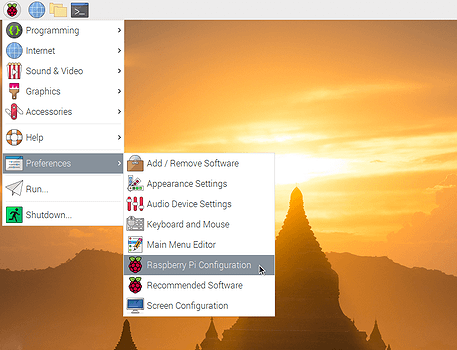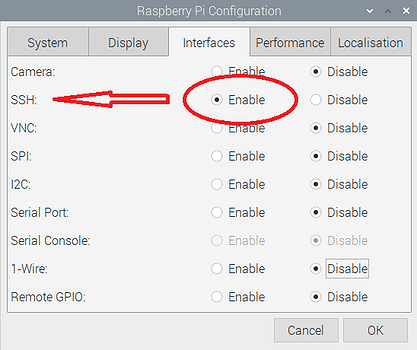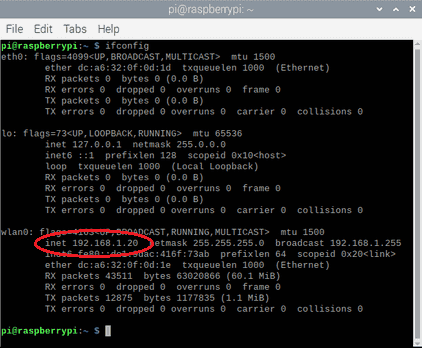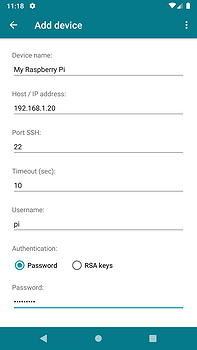Avvia il tuo Raspberry Pi con il sistema operativo Raspberry Pi OS. (Importante: solo RaspOS – Raspbian è completamente supportato, quindi non garantisce il corretto funzionamento con RaspController utilizzando altri sistemi operativi).
Fai clic sul menu principale, seleziona “Preferenze” e quindi “Configurazione Raspberry Pi”.
In alternativa, puoi utilizzare il comando raspi-config dal terminale.
Se stai utilizzando un’altra distribuzione, puoi installare SSH digitando nel terminale:
sudo apt update
sudo apt install openssh-server